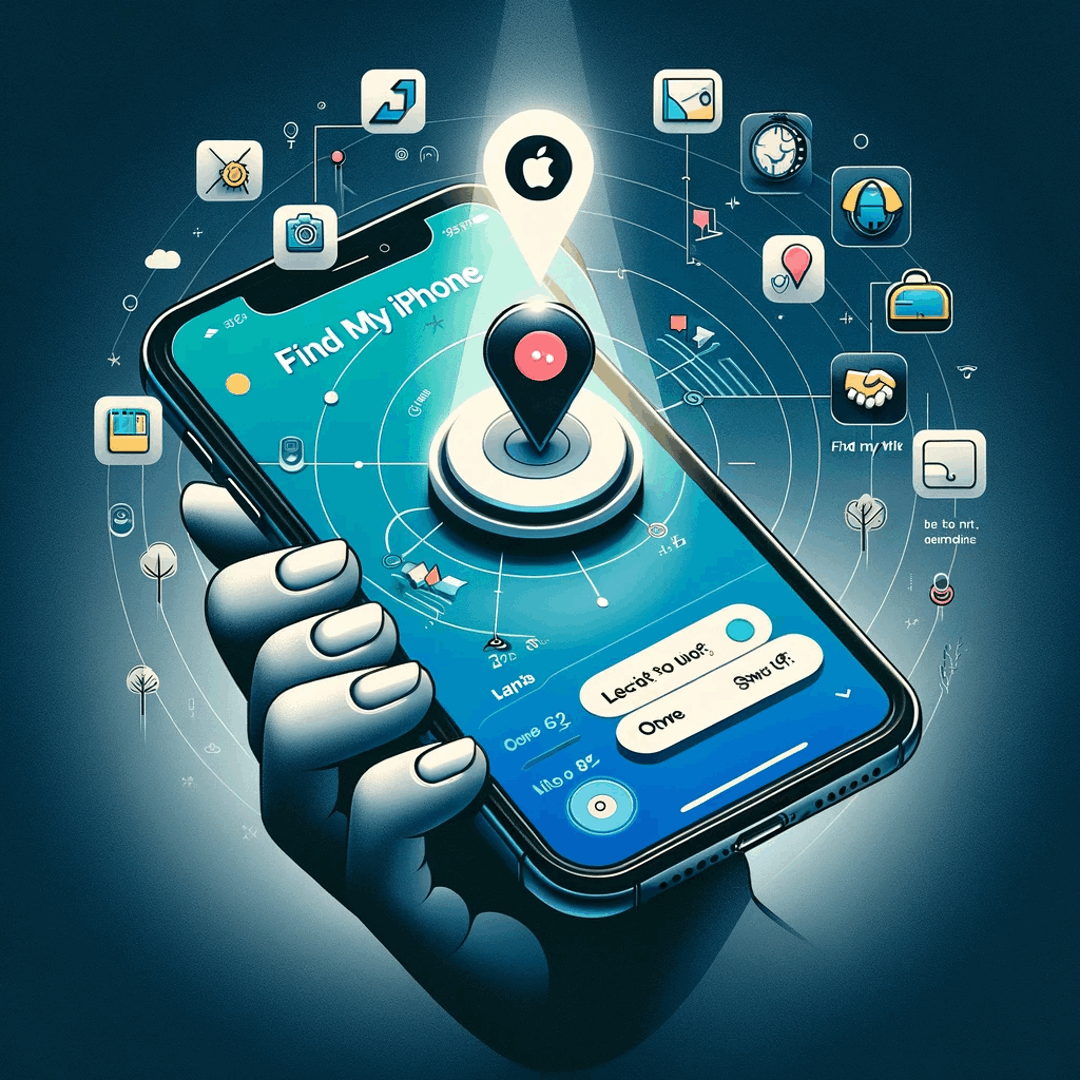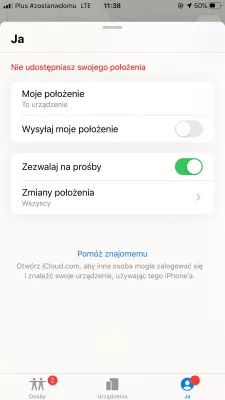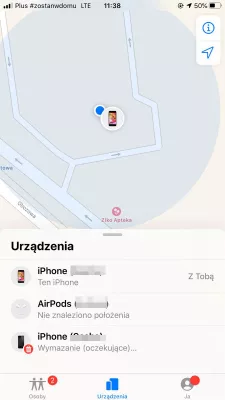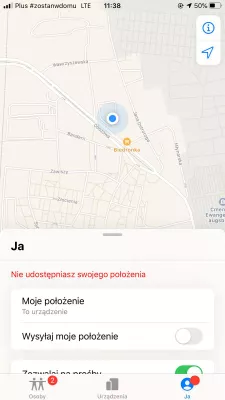Bagaimana untuk mematikan mencari Apple iPhone saya?
Bagaimana untuk memulihkan iphone dengan mencari iphone saya pada Apple iPhone
Apabila cuba membuat cadangan dan memulihkan Apple iPhone, menggunakan pilihan iTunes, biasanya terjadi bahawa mesej ralat mendapati iPhone saya mesti dimatikan timbul, dan dalam hal ini tidak mungkin untuk meneruskan pemulihan Apple iPhone.
Lihat di bawah panduan kami dengan beberapa penyelesaian untuk mematikan mencari pilihan telefon saya, tetapi juga untuk menghidupkan semula mencari pilihan iphone saya jika perlu, dan penyelesaian untuk meneruskan pemulihan telefon anda.
Matikan mencari iphone saya pada Apple iPhone
Pada Apple iPhone, pergi ke Tetapan> iCloud> Cari telefon saya. Di sana, anda boleh mematikan mencari pilihan telefon saya.
Anda akan diminta untuk kata laluan Apple ID anda, yang perlu untuk mematikan pilihan untuk mencari telefon anda pada ketika ini.
Matikan mencari iphone saya di iCloud
Penyelesaian lain ialah mematikan mencari tetapan telefon saya terus dari akaun iCloud, di iCloud.com.
Untuk berbuat demikian, hormati langkah-langkah berikut:
- matikan Apple iPhone pada mulanya,
- log masuk iCloud menggunakan pautan di bawah dan akaun iCloud yang dikaitkan dengan Apple iPhone,
- pilih semua peranti,
- cari Apple iPhone yang telah dimatikan,
- klik pada keluarkan dari akaun, atau hapuskan jika pengalih keluar dari akaun tidak tersedia.
Letakkan iPhone dalam mod pemulihan
Jika penyelesaian sebelumnya tidak berfungsi untuk anda, penyelesaian terakhir untuk melakukan pemulihan, adalah untuk meletakkan Apple iPhone terlebih dahulu dalam mod pemulihan.
Cari iPhone sayaSoalan Yang Sering Ditanya
- Bagaimana untuk mematikan Cari iPhone saya dengan cepat?
- Pada iPhone Apple anda, pergi ke Tetapan> iCloud> Cari telefon saya. Di sana anda boleh melumpuhkan pilihan Cari Telefon Saya. Masukkan kata laluan ID Apple anda, yang diperlukan untuk mematikan keupayaan untuk mencari telefon anda.
- Bagaimana cara membuang mencari iPhone saya dari iCloud?
- Untuk mengeluarkan Cari iPhone saya dari iCloud, ikuti langkah -langkah ini: Buka kunci iPhone atau iPad anda dan pergi ke aplikasi Tetapan. Ketik nama anda di bahagian atas menu Tetapan untuk mengakses tetapan ID Apple anda. Tatal ke bawah dan pilih Cari saya. Jika anda telah membolehkan mencari iPhone saya, anda akan melihat pilihan Cari iPhone saya atau Cari iPad saya. Ketik padanya. Di bahagian atas skrin seterusnya, anda akan menemui suis togol untuk Cari iPhone saya. Lumpuhkan togol dengan memindahkannya ke kedudukan off. Prompt akan muncul meminta anda memasukkan kata laluan ID Apple anda. Masukkan kata laluan anda dan ketik Matikan untuk mengesahkan.
- Bagaimana untuk log keluar Cari iPhone saya?
- Buka aplikasi Tetapan pada iPhone atau iPad anda. Ketik pada sepanduk Apple ID anda di bahagian atas skrin. Tatal ke bawah dan ketik Cari saya. Dalam cari tetapan saya, anda akan melihat Cari iPhone saya atau Cari iPad saya. Ketik padanya. Togol Cari iPhone saya atau
- Apakah langkah -langkah yang perlu diambil untuk menyahaktifkan iPhone, sama ada sementara atau secara kekal?
- Untuk menyahaktifkan, sama ada mematikannya untuk penyahaktifan sementara atau memadamkan semua kandungan dan tetapan untuk penyahaktifan kekal. Keluarkan kad SIM jika perlu.
Masalah Penerangan
Bagaimana untuk mematikan mencari iphone saya Apple iPhone, bagaimana untuk menghidupkan mencari iphone saya, di mana mencari iphone saya, menghidupkan mencari iphone saya, icloud mencari iphone saya, bagaimana untuk mematikan mencari iphone saya dari komputer, bagaimana anda matikan mencari iphone saya, bagaimana untuk memulihkan iphone tanpa mematikan mencari telefon saya, bagaimana untuk memulihkan iphone tanpa menukar mencari telefon saya, untuk memulihkan iphone tanpa melumpuhkan mencari iphone saya, bagaimana untuk memulihkan Apple iPhone dengan mencari telefon saya, bagaimana untuk memulihkan iphone dengan mencari iphone saya, bagaimana untuk memulihkan iphone dari icloud tanpa menetapkan semula, bagaimana untuk memulihkan iphone tanpa mematikan mencari iphone saya, bagaimana untuk memulihkan iphone tanpa matikan mencari telefon saya

Michel Pinson adalah peminat perjalanan dan pencipta kandungan. Menggabungkan keghairahan untuk pendidikan dan penerokaan, beliau adalah untuk berkongsi pengetahuan dan memberi inspirasi kepada orang lain melalui kandungan pendidikan yang menawan. Membawa dunia lebih dekat bersama dengan memperkasakan individu dengan kepakaran global dan rasa bersemangat.